Microsoft Word 2010 uključuje brojne noveznačajka koja ga čini interaktivnijim i jednostavnijim za upotrebu te čini uređivanje dokumenata lakšim nego ikad prije. Ali zaprepašteno smo otkrili da je propustio vrlo važno svojstvo; Prepoznavanje govora.
Ako pogledate prethodno objavljeneInačice Microsoft Worda, primijetit ćete da sadrže značajku prepoznavanja govora, iako je teško koristiti, ali je vrlo korisna ako se uspijete izboriti potrebnim dijalektom. Kao što ga sigurno znate, u programu Word 2003.
Nakon što smo ga tražili u programu Word 2010, napravili smo sigurnosnu kopiju i shvatili da je Microsoft to propustio u Wordu 2010, bez ikakvog valjanog razloga, ali svejedno ga možete koristiti pomoću ugrađenog Windows-a. Prepoznavanje glasa alat.
Da biste započeli s njim, kliknite gumb Windows Start Orb, utipkajte Prepoznavanje govora u sustavu Windows i pritisnite Enter. Ako ga pokrećete prvi put, Postavljanje prepoznavanja govora čarobnjak će se otvoriti.
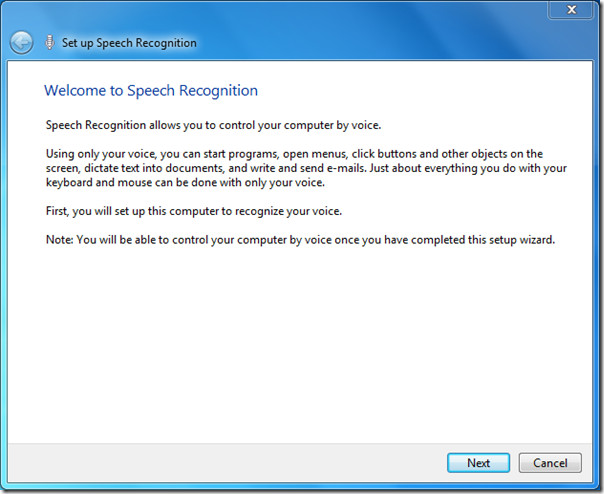
Nakon odabira uređaja, u ovom koraku čarobnjaka pročitajte rečenicu prikazanu u donjem dijaloškom dijalogu da biste pravilno postavili kvalitetu glasa, ton itd., A zatim kliknite Dalje za nastavak.
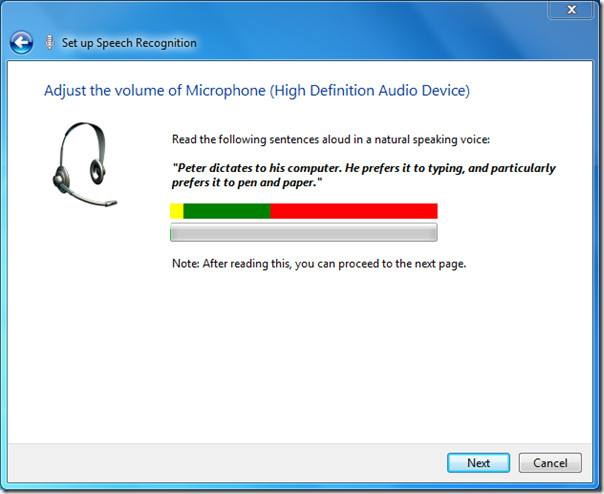
Slijedite cijeli postupak na krajučarobnjak će od vas tražiti da vodite tutorial da biste se bolje upoznali s alatom za prepoznavanje govora. Pretpostavili bismo vam da uzmete udžbenik za vježbanje naredbi i diktiranja riječi glasom.
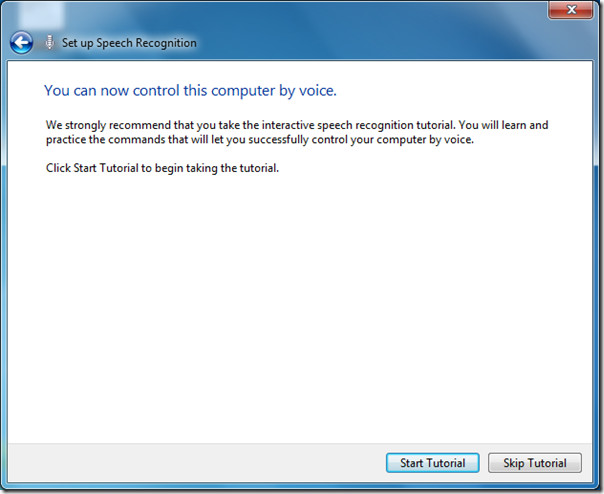
Nakon što učinite, vidjet ćete aplikaciju za prepoznavanje glasa na vrhu prozora.
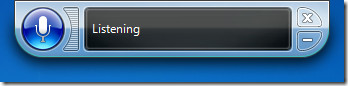
Sada pokrenite Word 2010 i počnite diktirati putem glasa koristeći se Prepoznavanje glasa alat.
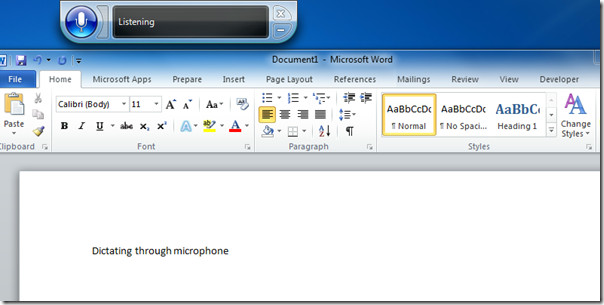
Također možete provjeriti naše prethodno pregledane vodiče o tome kako postaviti Word Merge u programu Word 2010 i pripremiti dokument u programu Word 2010.


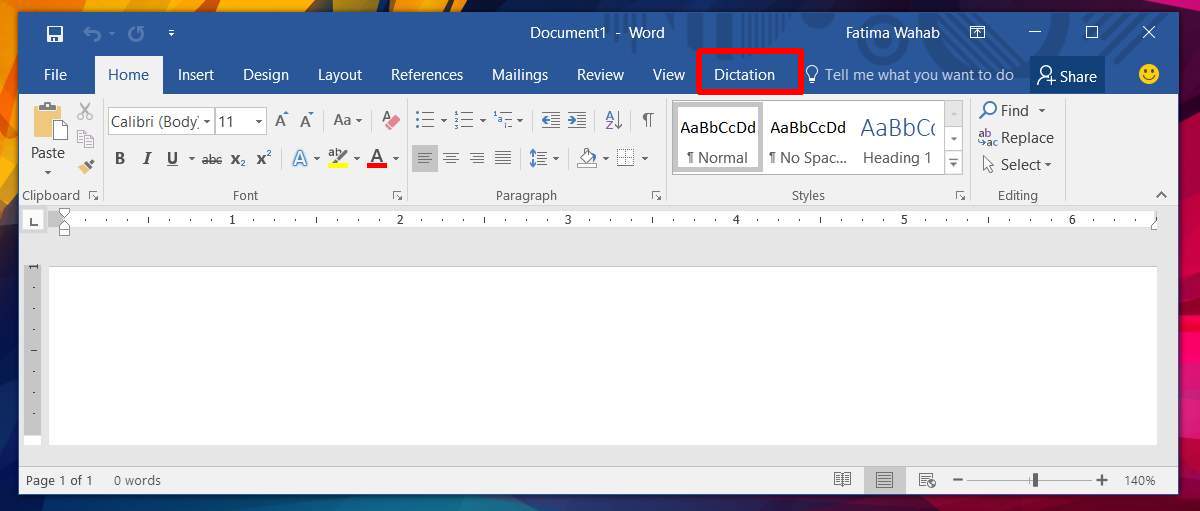










komentari